使用最佳工具修復 HEIC 照片的最簡單方法
HEIC 照片是 Windows 無法打開的圖像格式。儘管它們是廣泛使用的圖像,因為它們具有高質量的分辨率和小文件大小,但您只能在 Apple 設備上以本機方式打開它們。此外,如果您的圖像丟失數據或損壞,您需要一個工具來幫助您修復圖像並恢復丟失的數據。本文將幫助您了解在 Windows PC 上打開 HEIC 映像的最佳工具,並讓您知道 如何修復 HEIC 照片 毫不費力地。

第 1 部分。如何在 Windows PC 上修復和查看您的 HEIC 圖像
即使您的圖像沒有損壞,您也無法在 Windows PC 上查看您的 HEIC 圖像。因此,您的最佳選擇是使用可以查看 HEIC 圖像或將其轉換為 Windows 支持的其他圖像格式的工具,例如 JPG 和 PNG。因此,我們將向您展示在 Windows PC 上查看 HEIC 圖像以及如何將 HEIC 圖像轉換為 JPG 圖像格式的最佳工具。
使用轉換器
Aiseesoft HEIC Converter 是一款在線 HEIC 轉換器,可讓您將 HEIC 圖像轉換為 JPG 或 PNG 圖像格式。該工具具有簡單的用戶界面,使其成為用戶友好的工具。除此之外,您可以在轉換 HEIC 圖像時更改圖像質量。它還可以在將圖像轉換為其他圖像格式時保留圖像的 EXIF 數據。此外,您可以使用此工具將 HEIC 圖像轉換為 JGP,而無需支付任何費用。
第1步。 下載 Aiseesoft HEIC 轉換器 在您的 PC 上。按照安裝過程並打開應用程序。
第2步。 點擊 添加 HEIC 按鈕將您的 HEIC 圖像上傳到軟件的主界面。
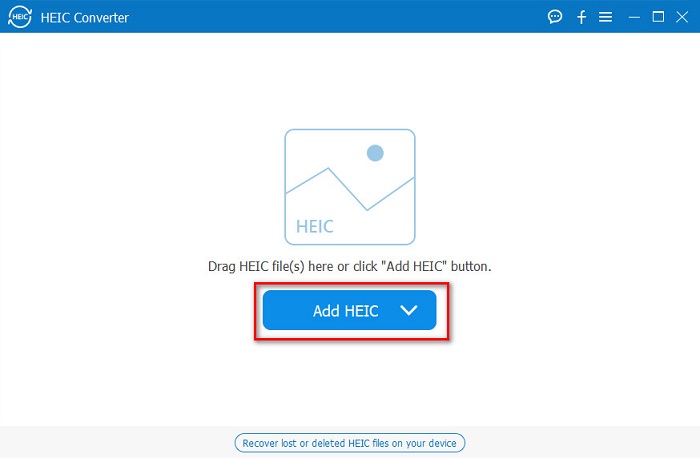
第三步 接下來,通過勾選旁邊的下拉按鈕來選擇輸出格式 格式.然後選擇 JPG/JPEG 圖像格式。
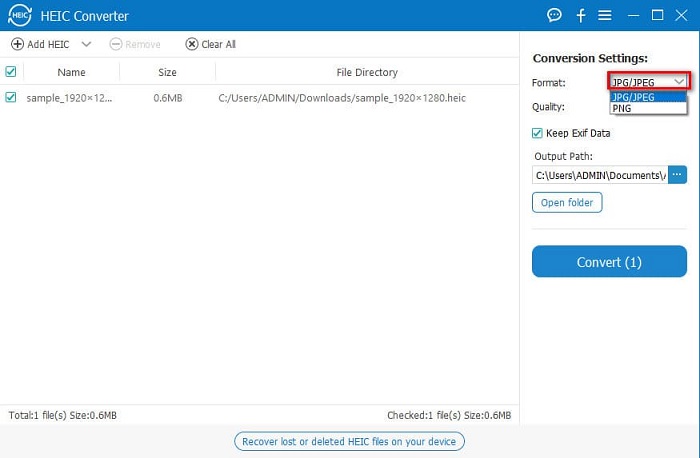
第4步。 最後,點擊 兌換 按鈕將您的 HEIC 圖像轉換為 JPG 圖像格式。
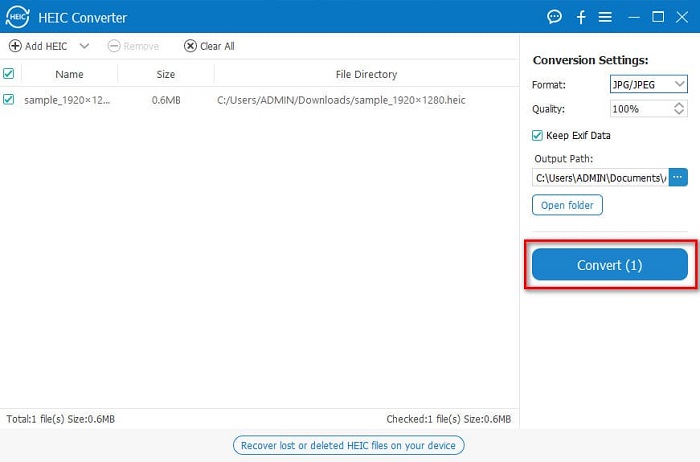
按照這些簡單的步驟,您可以將 HEIC 圖像轉換為 JPG 圖像格式,以便在 Windows 設備上查看。
有關的:
使用查看器
1. HEIC 圖像查看器解碼器
HEIC 圖像查看器解碼器 是一款 HEIC 查看器應用程序,可讓您在線查看您的 HEIC 圖像。查看或解碼您的 HEIC 圖像後,您可以將其保存為 PNG 或 JPG 圖像格式。除此之外,它還有一個簡單的界面,可以輕鬆查看您的 HEIC 圖像。
第1步。 在您使用的瀏覽器上,搜索 HEIC 圖像查看器解碼器.並在軟件主界面上,將您的 HEIC 圖像拖放到矩形框上,或單擊 選擇文件 按鈕。

第2步。 然後,您的計算機文件夾將出現在您將找到 HEIC 圖像的位置,然後選擇它並單擊 打開.
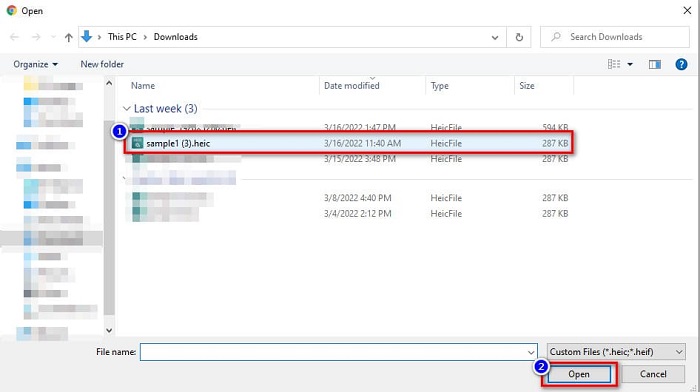
第三步 上傳完 HEIC 圖像後,您現在可以查看圖像。然後,單擊 救 按鈕以將您的 HEIC 圖像保存為 JPG 圖像格式。
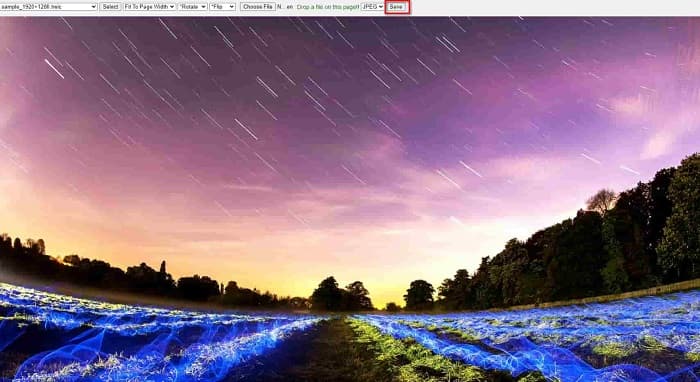
2.壓縮JPG.net
壓縮JPG.net 是具有直觀軟件界面的在線 HEIC 查看器。它可在移動設備、Windows 或平板電腦設備上使用。此外,在查看 HEIC 圖像時,它沒有文件大小限制。但是,由於它是基於 Web 的應用程序,因此當您的 Internet 連接速度較慢時,您可能會遇到加載過程緩慢的情況。然而,許多人使用這個在線工具來查看他們的 HEIC 圖像。
第1步。 搜索 壓縮JPG.net 在您的瀏覽器上,然後單擊將出現在搜索結果頁面上的工具的站點。在軟件主界面,點擊 選擇文件 按鈕。

第2步。 接下來,您的計算機文件將出現,然後找到您的 HEIC 圖像並選擇它。選擇您的 HEIC 圖像後,單擊 打開 按鈕上傳您的 HEIC 圖像。
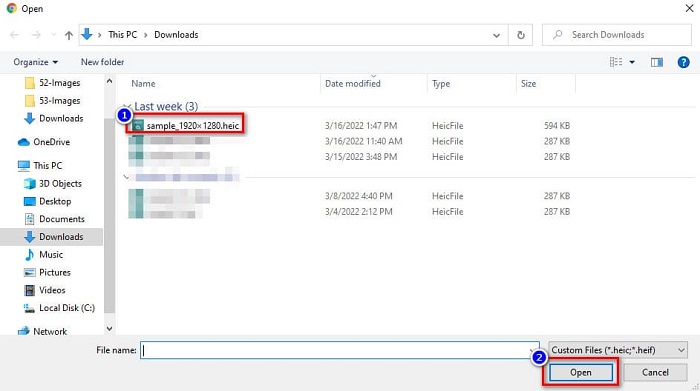
第三步 最後,您現在可以在 Windows PC 上查看您的 HEIC 映像。

容易不是嗎?通過遵循和使用上面提到的在線工具,您可以輕鬆地在 Windows PC 上查看您的 HEIC 圖像。
第 2 部分。修復損壞的 HEIC 圖像
如果您的 HEIC 圖像無法在您的 Apple 設備上打開,則說明有問題。很多人遇到的最常見的問題是數據丟失。發生這種情況時,這意味著您的圖像文件已損壞。因此,您必須做的是使用可以恢復丟失數據的工具。在本部分中,您將學習如何恢復 HEIC 圖像的數據。
使用易我數據恢復嚮導
易我數據恢復 Wizard 是一種軟件工具,可讓您恢復多達 2GB 的丟失數據。這個工具是用戶友好的,因為它只有一個簡單的用戶界面。此外,此工具可以掃描您設備的存儲空間並查找丟失文件的列表。雖然您可以免費使用它,但試用版只能找到損壞的文件而無法恢復它們。因此,您仍然需要購買應用程序的專業版。儘管如此,它是您在互聯網上可以找到的最常用的數據恢復工具之一。
優點
- 它可以恢復多達 2GB 的丟失數據。
- 它有一個直觀的用戶界面。
- 適用於幾乎所有媒體平台,包括 Windows 和 Mac。
缺點
- 您必須購買專業版才能恢復丟失的數據。
使用 Recuva
您必須使用的另一個數據恢復工具是 雷庫瓦.該應用程序具有易於使用的軟件界面,使其成為適合初學者的工具。這個工具令人印象深刻的是它可以恢復被操作系統標記為可用空間的永久刪除的文件。此外,它還可以恢復 USB 閃存驅動器、硬盤驅動器、存儲卡和其他設備上的數據。它也有 32 位和 64 位版本。
優點
- 它有一個簡單的圖形用戶界面。
- 它允許您恢復 USB 閃存驅動器、硬盤驅動器、存儲卡和其他存儲設備上的數據。
- 它可以深度掃描您難以找到的文件。
缺點
- 在訪問其獨特功能之前購買高級應用程序。
第 3 部分。有關如何修復 HEIC 照片的常見問題解答
什麼可以在不使用 3rd 方工具的情況下打開 HEIC 圖像?
由於 Apple 開發了 HEIC 圖像,因此您可以在任何 Apple 設備上原生查看 HEIC 圖像。
我可以在 Mac 上恢復我的 HEIC 圖像的數據嗎?
是的你可以。您還可以使用上述工具來恢復丟失的圖像數據或 HEIC 圖像損壞。
我可以將其他圖像格式轉換為 HEIC 圖像嗎?
是的。一些工具允許您將 JGP 和 PNG 等其他圖像格式轉換為 HEIC。因此,可以將 JPG 和 PNG 圖像轉換為 HEIC 圖像。
結論
總而言之,當您使用上面顯示的工具時,修復 HEIC 照片並沒有那麼複雜。通過使用這些工具,您可以恢復丟失的圖像數據並修復損壞。但是,如果您的 HEIC 圖像完全沒問題,並且您想在 Windows 設備上查看它,那麼最好的方法是將您的 HEIC 圖像轉換為 JPG 文件格式,使用 Aiseesoft HEIC 轉換器.



 視頻轉換大師
視頻轉換大師 屏幕錄影大師
屏幕錄影大師



